Renombrar rama en Git
- Cambiar el nombre de una rama local de Git
- Cambiar el nombre de una rama remota de Git
- Cambiar el nombre de una rama de Git en un solo paso
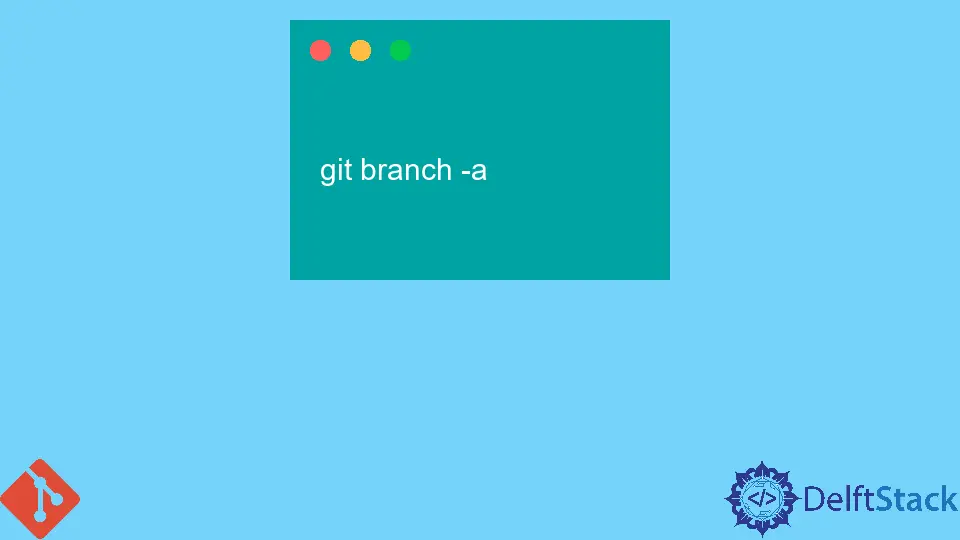
Las ramas de Git son útiles porque permiten a los desarrolladores trabajar en diferentes funciones sin afectar el trabajo de los demás. En este artículo, aprenderemos cómo cambiar el nombre de las ramas locales y remotas de Git, en caso de que nombremos mal una o queramos que nuestro proyecto esté mejor organizado dentro de un equipo.
Cambiar el nombre de una rama local de Git
Digamos que estamos trabajando en nuestro proyecto y nombramos una función de rama, pero luego nos damos cuenta de que necesitamos cambiarle el nombre a release u otro nombre. Lo renombraremos usando el subcomando rename y pasándole los nombres antiguo y nuevo, así:
git branch -m feature release
En detalle podemos decir, asegúrese de haber seleccionado la rama que queremos renombrar. Ejecutaremos este comando para hacer el trabajo deseado.
git checkout old-name
Entonces, tenemos que reemplazar el nombre antiguo con el nuevo nombre de la rama deseada. Si queremos ver todas nuestras ramas locales como una lista, debemos ejecutar el siguiente comando:
git branch --list
Cuando hayamos seleccionado la rama correcta para cambiar el nombre, siga estos pasos mencionados a continuación. Cuando usamos el comando de rama Git, agregue una opción -m a la línea dada. Luego, cambie el nombre de la rama ejecutando el siguiente comando.
git branch -m old-name **new**-name
Finalmente, ejecute este comando para enumerar todas las ramas locales de Git y confirme que el cambio de nombre se realizó correctamente:
git branch -a
Cambiar el nombre de una rama remota de Git
Como hemos visto, podemos cambiar fácilmente el nombre de una rama local que ya se ha configurado en la computadora personal. Sin embargo, es posible que queramos cambiar el nombre de una rama que ya se ha publicado en un repositorio compartido. Git no nos permite cambiar el nombre de las ramas remotas (aunque técnicamente podemos cambiar el nombre de la rama remota por el que queramos).
Entonces, cuando tenemos una rama cuyo nombre queremos cambiar, tenemos que hacer algunos pasos adicionales para cambiarle el nombre en comparación con la rama local.
Primero, tendremos que crear una nueva rama con el nuevo nombre; entonces tendremos que borrar el antiguo. Esto se debe a que las ramas remotas no están realmente en el servidor, solo sus nombres están en el servidor. Tenemos que crearlos y eliminarlos localmente en el espacio personal.
Para crear la nueva rama, podemos usar el indicador -b para especificar una rama existente para basarla. Una vez que hayamos creado la nueva rama, podemos eliminar la antigua usando el flag -d y el nombre de la rama remota.
Digamos que tenemos una rama remota llamada feature que debemos cambiar de nombre para liberar. podemos hacer esto ejecutando
git push -d feature release
Eliminará la rama de función remota y la reemplazará con la rama de versión local. Y cuando extraigamos del repositorio compartido, cambiará a la rama de liberación remota.
Nota: si estamos usando un repositorio compartido, debemos asegurarnos de tener permiso para cambiar el nombre de la rama remota. De lo contrario, no podremos enviar el nuevo nombre al repositorio compartido. Esta sección nos ha enseñado cómo configurar una rama local y una rama remota, crear una nueva rama y cambiar su nombre. Sin embargo, es una buena práctica hacer todas estas tareas en un solo paso. Afortunadamente, Git también puede hacer esto por nosotros.
Cambiar el nombre de una rama de Git en un solo paso
Afortunadamente, Git tiene un comando de un solo paso para cambiar el nombre de una rama. Se llama git branch -r. Si lo ejecutamos, cambiará el nombre de la rama actual al nuevo nombre que especifiquemos.
git branch -r feature release
Esto cambia el nombre de nuestra rama actual de característica a versión. También cambia la rama local a maestra. Esta sección nos ha mostrado cómo cambiar el nombre de las ramas locales y ramas remotas.
Sin embargo, podemos notar que si ejecutamos la rama git, todavía vemos el nombre anterior de la rama renombrada. Si queremos ver el nuevo nombre, podemos usar el comando git branch -r. Este comando muestra todas nuestras ramas, incluidos sus nombres antiguos y nuevos:
git branch -r release * release master
Esta sección nos ha mostrado cómo cambiar el nombre de ramas locales y remotas. Sin embargo, fue un poco extraño que primero tuviéramos que crear una nueva rama y luego eliminar la antigua.
Abdul is a software engineer with an architect background and a passion for full-stack web development with eight years of professional experience in analysis, design, development, implementation, performance tuning, and implementation of business applications.
LinkedIn